Word2016文章怎么取消自动编号?
摘要:Word2016中有时候输入数字会自动进行编码,那么这个编码怎样取消呢?今天我们来说一下具体的方法。1、出现不想要的编号是,在编号前有一个闪...
Word 2016中有时候输入数字会自动进行编码,那么这个编码怎样取消呢?今天我们来说一下具体的方法。
1、出现不想要的编号是,在编号前有一个闪电时的图标,点击后面的小三角形,会弹出一个快捷菜单,有一个“撤消自动编号”,就可以去了。
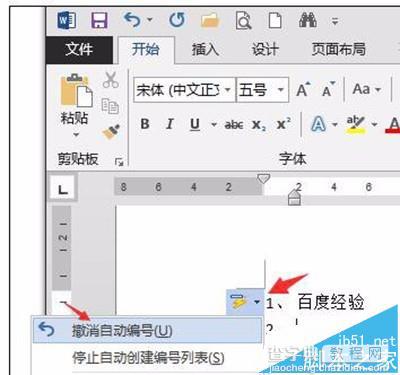
2、出现自动编号时,连续按两次退格键,也能取消这个编号。
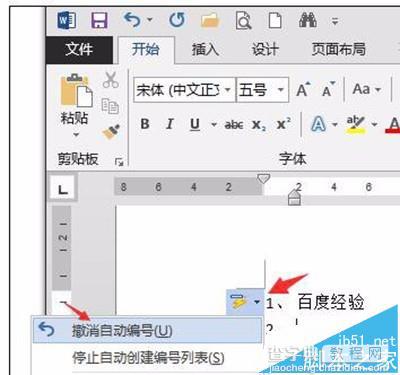
3、当出现不想要的编号时,可以再次按下回车键,就可以临时去除这个编号。
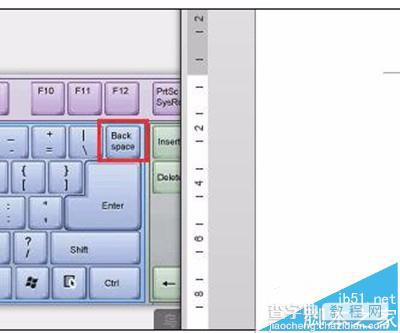
4、打开“文件选项卡”——“WORD选项”,找到“校对”——自动更正选项。

5、进入“自动更正”找到“自动项目符号列表”去掉前面的勾,点下面的“确定”。
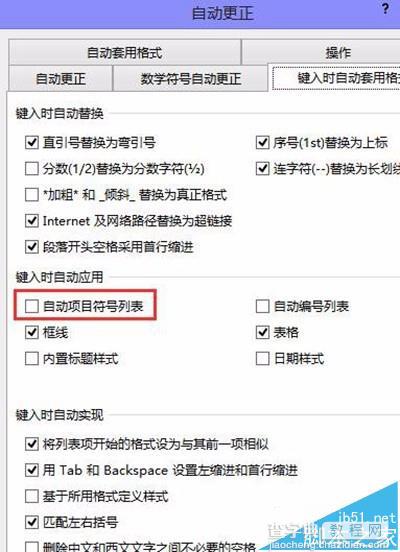
6、然后我们回到WORD选项,点击确定。就可以去掉了,但这个方法一定要重新启动电脑。
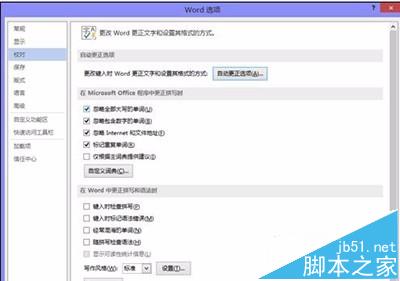
【Word2016文章怎么取消自动编号?】相关文章:
★ 怎样在Word2003文档窗口中正确使用Office助手
上一篇:
在word文档中怎样输入上标和下标呢?
下一篇:
在word文档中如何插入表格呢?
